На главную > Сканирование > Сканирование с компьютера (для Mac) > Сканирование с помощью TWAIN-совместимых приложений (Mac) > Параметры драйвера TWAIN (Macintosh)
Параметры драйвера TWAIN (Macintosh)
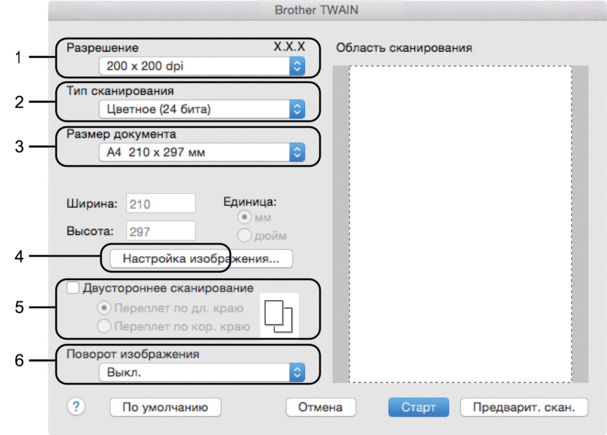
- Названия элементов и возможные значения будут различаться в зависимости от модели устройства.
- Настройка Контрастность доступна только при выборе Серый (стохастическое растрирование), Настоящий серый или Цветное (24 бита) в параметрах Тип сканирования.
- Разрешение
- Выберите разрешение сканирования во всплывающем меню Разрешение. При использовании более высоких значений разрешения требуется больше памяти и более длительное время передачи, однако при этом можно получить изображение с большей детализацией.
- Тип сканирования
- Выберите одно из значений глубины цвета при сканировании.
-
- Черно-белое
- Используется для текста или штриховых рисунков.
- Серый (стохастическое растрирование)
- Используется для фотографических изображений или графики. (В этом случае используется диффузия ошибок — способ создания имитированных серых изображений без использования истинных серых точек. Для создания эффекта серого черные точки размещаются по определенной схеме.)
- Настоящий серый
- Используется для фотографических изображений или графики. Этот режим более точен, поскольку в нем используется до 256 оттенков серого.
- Цветное (24 бита)
- Используйте для создания изображения с максимально точной передачей цвета. В этом режиме для сканирования изображения используется до 16,8 млн цветов, но при этом задействуется наибольший объем памяти и передача длится наиболее долго.
- Размер документа
- Выберите точный формат документа в списке предустановленных форматов сканирования.
- При выборе параметра Отмена можно указать формат документа.
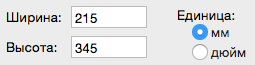
- Настройка изображения
- Нажмите кнопку Настройка изображения, чтобы настроить другие параметры качества изображения.
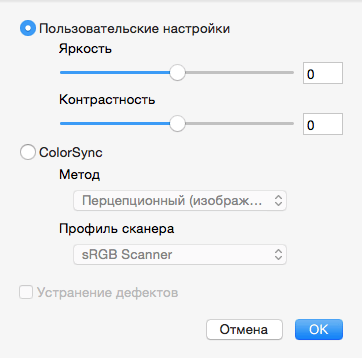
- Яркость
- Настройте уровень параметра Яркость, переместив ползунок вправо или влево, чтобы сделать изображение светлее или темнее. Если сканированное изображение слишком светлое, задайте более низкое значение яркости и сканируйте документ повторно. Если изображение слишком темное, задайте более высокое значение яркости и сканируйте документ повторно. Можно также ввести значение в поле для настройки яркости.
- Контрастность
- Значение параметра Контрастность можно увеличить или уменьшить, переместив ползунок вправо либо влево. При увеличении контрастности подчеркиваются темные и светлые области изображения, а при уменьшении контрастности видно больше деталей в областях серого. Можно также ввести значение в поле для настройки контрастности.
- Устранение дефектов
- Улучшайте качество отсканированных изображений с помощью этого параметра. Параметр Устранение дефектов доступен при выборе параметра Цветное (24 бита) и разрешений сканирования 300 x 300 dpi, 400 x 400 dpi или 600 x 600 dpi.
- Двустороннее сканирование
- Если этот флажок установлен, устройство сканирует обе стороны документа. Во время использования автоматической двусторонней печати нужно выбрать параметр Сшивание по длинной стороне или Сшивание по короткой стороне (это зависит от разметки исходного документа), чтобы убедиться в правильности отображения созданного файла с данными.
(доступно только для определенных моделей)
- Поворот изображения
- Поверните сканированное изображение.
Эта страница была полезной?






